Jedwali la yaliyomo
Ili kuunda madoido ya muhtasari kwenye picha katika Canva, itabidi uondoe mandharinyuma ya picha hiyo, uirudishe, ubadilishe ukubwa wa ya pili, kisha uweke kichujio cha rangi cha Duotone kwenye picha iliyorudiwa. Unaweza pia kuongeza umbo la rangi nyuma ya picha au kuongeza athari ya kivuli kutoka kwa kichupo cha Kuhariri Picha.
Oh hujambo! Jina langu ni Kerry, na mimi ni msanii ambaye hufurahia sana kupata mbinu na miradi mipya ya kujaribu, hasa linapokuja suala la kuunda kwa ajili ya kujifurahisha!
Mojawapo ya mifumo iliyonisaidia kupanua jalada langu la muundo dijitali ni Canva, na ninaipendekeza sana kwa watu ambao pia wanatazamia kujihusisha katika muundo wa picha.
Katika chapisho hili, mimi' Nitaeleza jinsi unavyoweza kutumia athari ya muhtasari kwenye picha zako kwa kunakili picha na kuongeza athari ya Duotone ili kuunda muhtasari, au kwa kuongeza kivuli katika sehemu ya Hariri Picha. Njia ya kwanza inapatikana kwa watumiaji wanaojisajili pekee, lakini ukisoma bado nina njia za kurekebisha kwa wale wasio na akaunti zinazolipiwa!
Je, uko tayari kujifunza jinsi ya kufanya sehemu hizi za turubai yako zijitenge na vipengele vingine?
Hebu tuanze!
Mambo Muhimu
- Ili kutumia zana ya kuondoa mandharinyuma ambayo itakusaidia kubainisha picha yako, itabidi uwe na Canva Usajili wa kitaalamu unaokupa ufikiaji wa vipengele hivi vinavyolipiwa.
- Rudia picha yako asili na ubadilishe ukubwa wa ya pili kuwakuwa kubwa kidogo kuliko ya kwanza. Ilinganishe nyuma ya picha ya kwanza kisha ubofye kwenye Hariri Picha ili kuongeza athari ya rangi ya Duotone ili kuunda mpaka wa rangi.
- Ikiwa huna akaunti ya usajili kutumia mbinu ya Duotone, unaweza kubofya picha yako. na uongeze kivuli ili kuunda madoido mafupi ya muhtasari.
Kwa Nini Uainishe Picha katika Mradi Wako
Sawa, ni lazima kwanza niseme kwamba hasa linapokuja suala la usanifu wa picha, Siamini kuwa kuna njia "sahihi" ya kubuni. Kila mmoja wetu ana mitindo yake na tunaweza kuamua maono bora zaidi ni ya aina gani za miradi tunayotengeneza.
Kwa kusema hivyo, inaweza kuwa na manufaa kuelezea picha ndani ya mradi ili kuufanya usimame. zaidi, haswa ikiwa unafunika vitu vingine vyovyote juu yake au kuzunguka. Hasa ikiwa unabuni kwa lengo mahususi la kutayarisha au kutangaza habari, utataka kuhakikisha kuwa picha zako zinavuma ili zisipotee kati ya taswira nyingine zilizojumuishwa.
Kwenye Canva, kuna picha zana mahususi ya muhtasari ambayo huruhusu watumiaji kuchagua picha ambayo wanataka kusisitiza na kuongeza muhtasari wa rangi karibu nayo.
Jinsi ya Kuainisha Picha kwenye Canva
Kuna violezo vingi vilivyotayarishwa mapema ambavyo unaweza tumia kubinafsisha ubao wako wa maono ukitumia aidha picha iliyo kwenye maktaba ya Canva au zile unazopakia kwenye jukwaa.
Unaweza piachagua kuacha kutumia kiolezo na kuongeza tu picha kwenye turubai pamoja na usuli, vipengele na athari.
Fuata hatua hizi ili upate maelezo kuhusu jinsi ya kubainisha picha kwenye Canva:
Hatua ya 1: Hatua ya kwanza ya somo hili ni kufungua Canva na uingie. Pindi tu unapokuwa kwenye jukwaa, anza mradi mpya kwa kuchagua kiolezo na vipimo unavyotaka kutumia au fungua faili iliyopo ya mradi.
Hatua ya 2: Kwenye turubai yako, anza kuongeza vipengele na picha ambazo ungependa kujumuisha katika mradi wako. Iwapo ungependa kutumia baadhi ya picha ambazo tayari zimejumuishwa kwenye maktaba ya Canva, nenda kwenye kichupo cha Vipengee kwenye upande wa kushoto wa skrini (katika kisanduku kikuu cha vidhibiti) na utafute picha unayotaka.
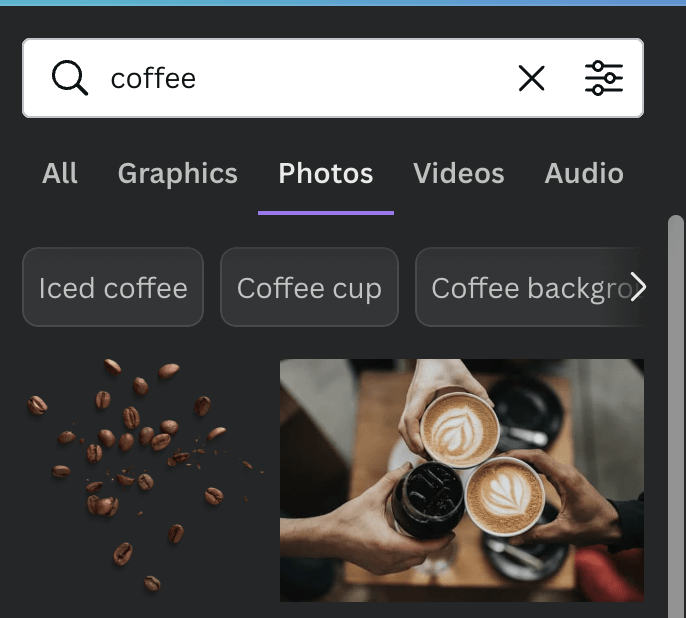
Hatua ya 3: Bofya picha unayotaka na iburute na kuidondosha kwenye turubai . Badilisha ukubwa wa picha au ubadilishe mwelekeo wa kipengee kwa kubofya juu yake na kutumia miduara ya kona ili kuzungusha au kubadilisha ukubwa wake.

Usisahau kwamba unaweza pia kupakia picha zako mwenyewe kwenye Canva. maktaba ya kujumuishwa katika miradi yako!
Hatua ya 4: Picha inapoongezwa kwenye turubai, bofya na upau wa vidhibiti wa ziada utaonekana juu ya skrini yako na chaguo. ambayo imeandikwa Hariri picha. Bofya juu yake na utaona chaguo nyingi zaidi ili kubinafsisha picha yako!
Hatua ya 5: Utaona a Kiondoa Mandharinyuma . Bofya juu yake na kisha kitufe cha Tekeleza ili kuondoa usuli wa picha uliyochagua.
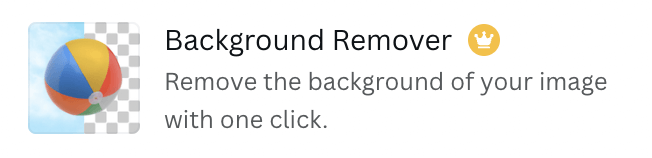
Kwa bahati mbaya, tu kwa vile violezo na vipengee unavyoona kwenye Canva vilivyo na taji hizo ndogo au nembo za pesa zilizoambatishwa kwao zinapatikana tu kwa watumiaji wanaolipia usajili (km. Canva Pro au akaunti ya biashara ya Canva), vivyo hivyo na zana ya kuondoa usuli.
Hatua ya 6: Baada ya kuondoa mandharinyuma ya picha, bofya tena na utaona kitufe kidogo cha Rudufu kitokea juu ya kipengele. Bofya hiyo ili kunakili picha yako.


Hatua ya 7: Bofya picha hii iliyorudiwa ili kuleta upau wa vidhibiti wa Hariri Picha tena. Ndani ya kisanduku hicho cha zana, sogeza ili kupata chaguo la Duotone .
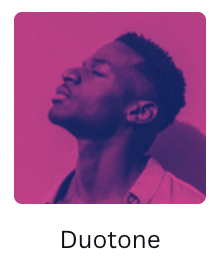
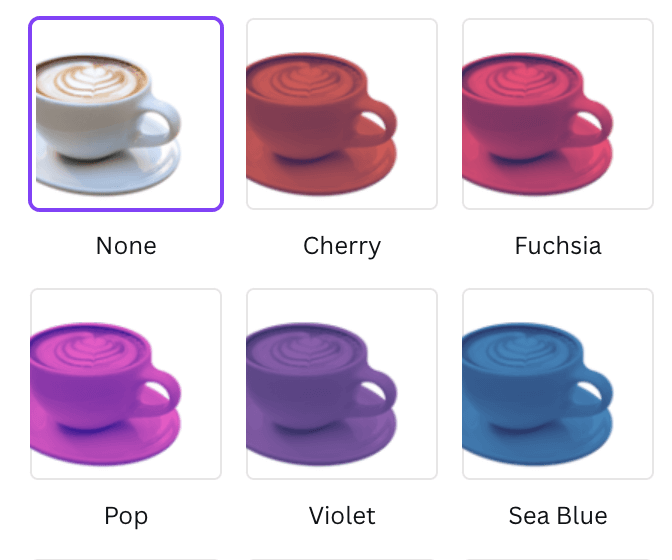
Hatua ya 8: Chaguo la Duotone litatumia kichujio cha rangi kwenye picha yako. Chagua rangi ambayo ungependa kutumia kwa muhtasari wako na kisha kitufe cha kutumia. Utaona kwamba picha yako iliyorudiwa ina rangi nzuri inayotumika kwayo.

Hatua ya 8: Bofya kulia kwenye picha yenye rangi ili kuleta menyu ya upatanishi na kutuma picha hiyo. kwa nyuma, kurekebisha ili iko nyuma ya kipengele asili. Unaweza kuisogeza na kubadilisha ukubwa ili ilingane na maono yako. Utaona kwamba kuna muhtasari karibu na picha asili sasa!

Ikiwa huna akaunti ya usajili ya Canva, unaweza pia kuongezaathari ya muhtasari kwa kufuata hatua sawa zilizotajwa hapo juu, badala ya kunakili picha na kuchagua chaguo la Duotone kutoka Hariri Picha , chagua athari ya Vivuli badala yake.

Unapotumia madoido haya, utakuwa na kivuli kisichobainishwa, lakini bado kinachoonekana ambacho kinaweza kutumika kama muhtasari mdogo.

Ikiwa unatumia picha zinazotumika. maumbo mahususi, (kwa mfano mraba) unaweza pia kupata umbo hilo katika kichupo cha vipengee na kuliongeza kwa ukubwa zaidi nyuma ya picha yako ili kutoa athari ya muhtasari!

Mawazo ya Mwisho
Kuongeza muhtasari kwa picha katika miradi ya Canva kunaweza kusaidia sana kusisitiza picha na kuzitofautisha na turubai zingine. Ingawa ni bahati mbaya kwamba si kila mtu anayeweza kutumia njia ya Duotone, angalau mtumiaji yeyote anaweza kuongeza kipengele cha Shadows ili kufikia mabadiliko ya athari hii!
Je, umewahi kutumia mkakati huu kuongeza athari ya muhtasari kwa picha zako kwenye Canva? Je! una suluhisho zozote ambazo zinaweza kusaidia kwa wale ambao hawana akaunti ya usajili ya Canva kufikia athari hii? Ikiwa ndivyo,

